Питање
Проблем: Како да поправите ИнтцОЕД.сис плави екран у оперативном систему Виндовс?
Здраво, недавно сам ажурирао Виндовс на најновију верзију (као што обично радим) и приметио сам да је мој рачунар почео да се руши релативно често. Плави екран сваки пут помиње датотеку ИнтцОЕД.сис. Сви савети да ово поправимо били би захвални.
Решен одговор
Падови плавог екрана смрти су нешто са чиме је већина корисника болно позната – сигурно ће се догодити када годинама користе Виндовс машину. Док су неки оперативни системи имали заиста тешка времена са великим падовима плавог екрана, новије верзије раде много боље.
Уз то, Виндовс 10 или Виндовс 11 нису имуни на БСОД-ове због природе различитих компоненти које га чине. Управљачки програми су, посебно, један од најчешћих разлога за такве кварове, а грешка на плавом екрану ИнтцОЕД.сис је један од најбољих таквих примера.
ИнтцОЕД.сис је компонента Интел драјвера, посебно оних који се односе на Смарт Соунд Тецхнологи (или скраћено ССТ). Главни разлог зашто се систем руши са овим драјвером као референцом је због неусклађености система и драјвера, оштећења или других сличних проблема.
Међутим, у већини случајева корисници почињу да доживљавају рушење ИнтцОЕД.сис након што ажурирају Виндовс. Ово се дешава зато што Мицрософт ажурира одређене дефиниције и компоненте унутар оперативног система, због чега више није компатибилан са управљачким програмом Смарт Соунд Тецхнологи.
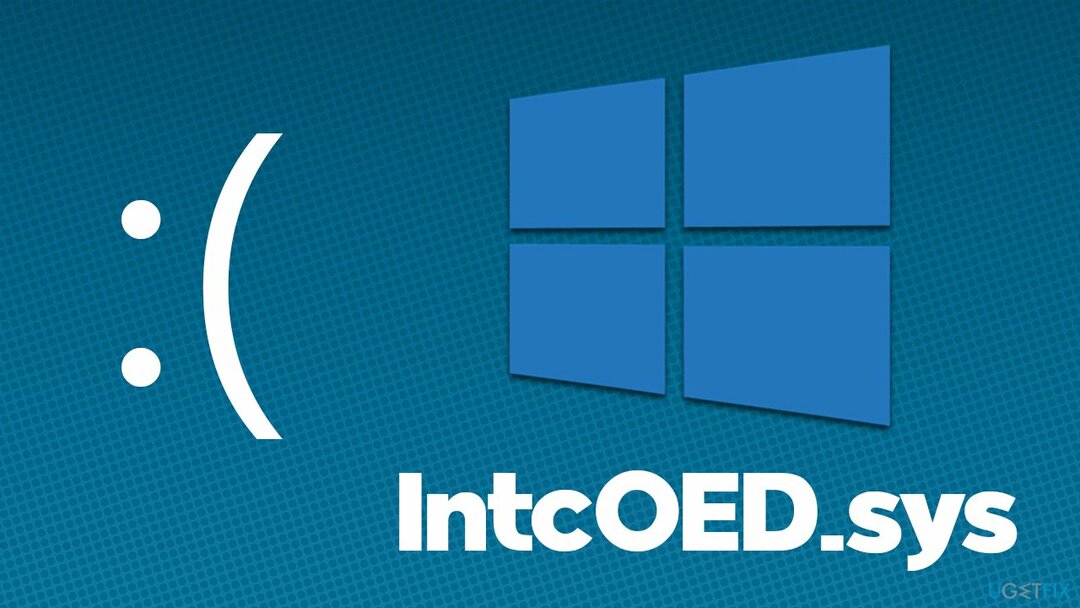
Стога би корисници могли да поправе ИнтцОЕД.сис БСОД-ове тако што ће деинсталирати најновију исправку за Виндовс или потпуно уклонити драјвер. Оба ова решења нису оптимална, јер застарели Виндовс може бити склон нападима малвера због рањивости софтвера[1] или недостаје велика грешка[2] поправља.
Слично томе, иако ССТ није критичан покретач, корисници могу изгубити на корисним функцијама, као што су јасно препознавање гласа, побољшано трајање батерије, бољи квалитет звука и још много тога. Стога ћемо обезбедити неколико других метода које би вам могле помоћи да решите ситуацију без уништавања ниједне од ових компоненти.
Пре него што наставите, препоручујемо вам да проверите свој систем са РеимагеМац машина за прање веша Кс9 Софтвер за поправку рачунара, један од најлакших и најбржих начина за решавање БСОД-а на Виндовс-у. Апликација такође може да поправи малвер[3] оштетите, очистите своје дискове од смећа и заштитите своју приватност уклањањем кеша претраживача заједно са трагачима.
1. Деинсталирајте најновије ажурирање за Виндовс [заобилазно решење]
Да бисте поправили оштећени систем, морате купити лиценцирану верзију Реимаге Реимаге.
Ако сте недавно ажурирали Виндовс, можете да деинсталирате најновију исправку, што би требало да реши проблем за вас.
- Тип Контролна табла у Виндовс претрази и притисните Ентер
- Иди на Програм > Деинсталирај програм
- Ево, изаберите Погледајте инсталиране исправке
- Сортирајте инсталиране исправке по датум
- Пронађите најновију, кликните десним тастером миша и изаберите Деинсталирај
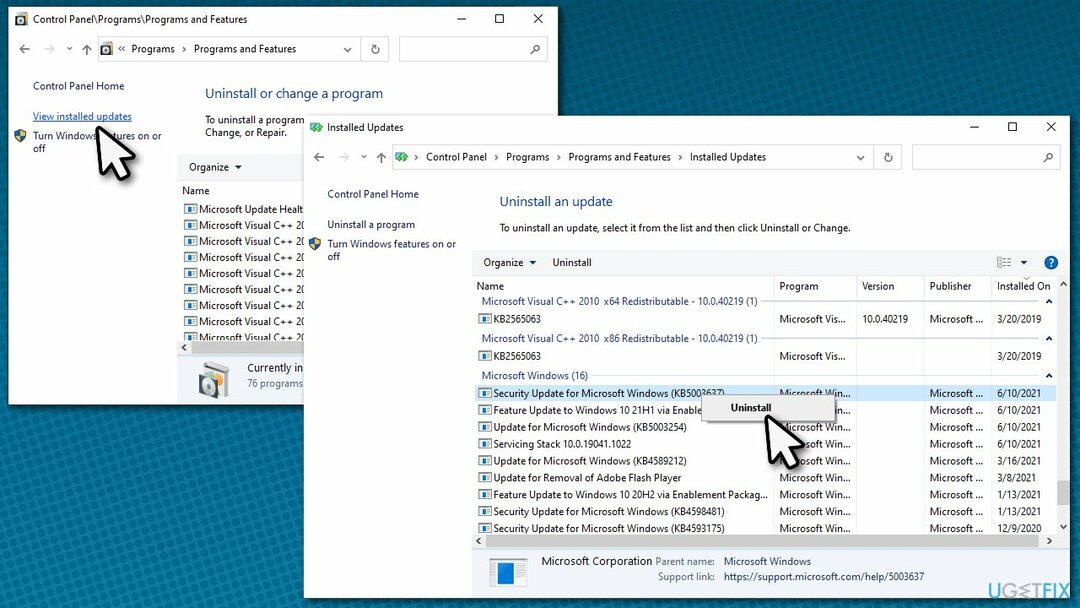
- Пратите упутства на екрану да бисте завршили процес
- Укуцати ажурирање у Виндовс претрази и погоди Ентер
- Ево, кликните Паузирајте ажурирања на 7 дана
- Поново покренути ваш рачунар.
2. Проверите да ли постоји оштећење система
Да бисте поправили оштећени систем, морате купити лиценцирану верзију Реимаге Реимаге.
- У Виндовс претрази откуцајте цмд
- Кликните десним тастером миша на Командна линија и изаберите Покрени као администратор
- Када Контрола корисничког налога се појави, кликните да
- У новом прозору користите следећу команду и притисните Унесите:
сфц /сцаннов - Сачекајте да се скенирање заврши, а затим покрените следеће команде (притисните Ентер после сваког):
ДИСМ /Онлине /Цлеануп-Имаге /ЦхецкХеалтх
ДИСМ /Онлине /Цлеануп-Имаге /СцанХеалтх
ДИСМ /Онлине /Цлеануп-Имаге /РестореХеалтх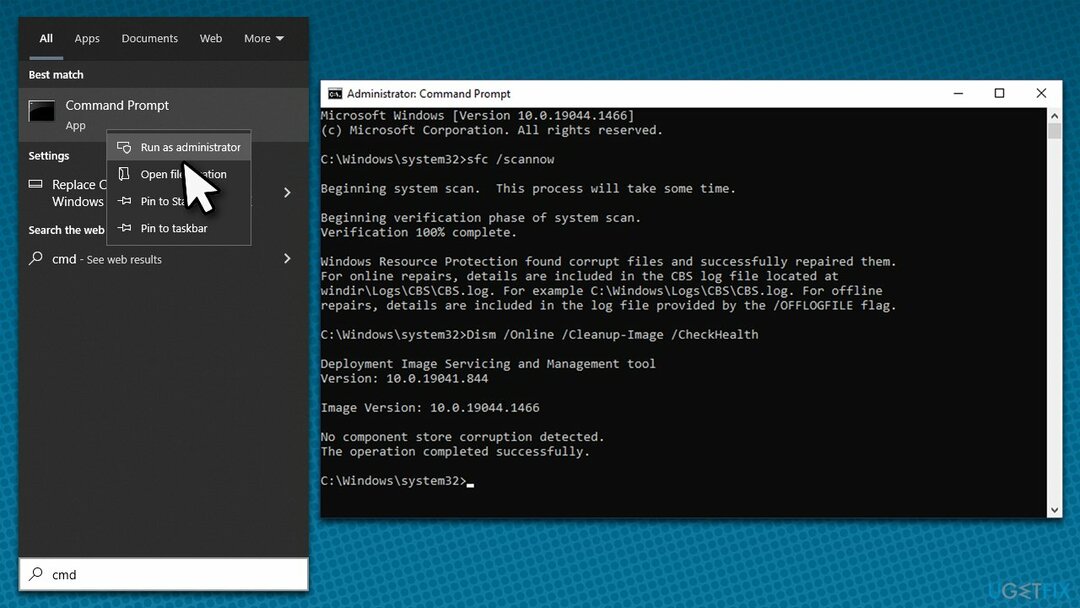
- Поново покренути ваш уређај када завршите.
3. Деинсталирајте управљачки програм Смарт Соунд Тецхнологи (ССТ).
Да бисте поправили оштећени систем, морате купити лиценцирану верзију Реимаге Реимаге.
Корисници су тврдили да им је деинсталирање ССТ драјвера помогло да поправе плаве екране ИнтцОЕД.сис. Можете покушати да га поново инсталирате, иако су многи људи тврдили да се проблем вратио убрзо након тога.
- Кликните десним тастером миша на Почетак и изабрати Подешавања
- Изаберите Менаџер уређаја
- Финд Контролери звука, видеа и игара одељак и прошири га
- Кликните десним тастером миша на Смарт Соунд Тецхнологи ОЕД опцију и изаберите Деинсталирајте уређај
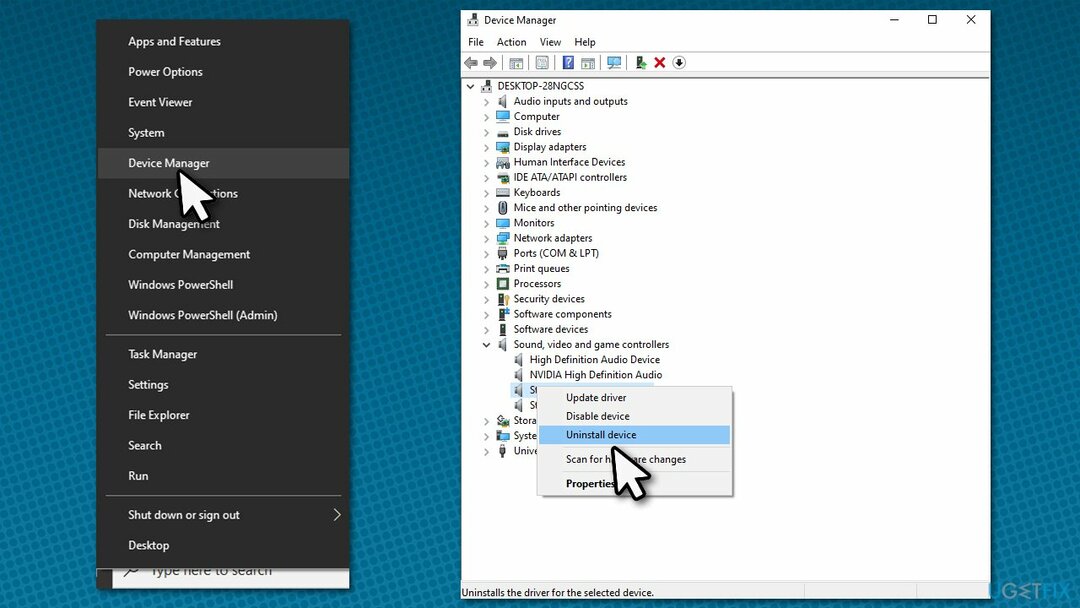
- Када се појави упозорење, кликните да
- Када се заврши, поново покренути Твој уређај.
4. Ажурирајте БИОС
Да бисте поправили оштећени систем, морате купити лиценцирану верзију Реимаге Реимаге.
Упозорење: ако нисте сигурни у ову методу, боље је да је прескочите. Погрешно инсталирано ажурирање БИОС-а може оштетити ваш систем. С друге стране, ажурирања БИОС-а су лакша за имплементацију него пре много година.
- Укуцати Информациони систем у Виндовс претрази и погоди Ентер
- Забележите информације поред БИОС верзија/датум и БасеБоард Продуцт
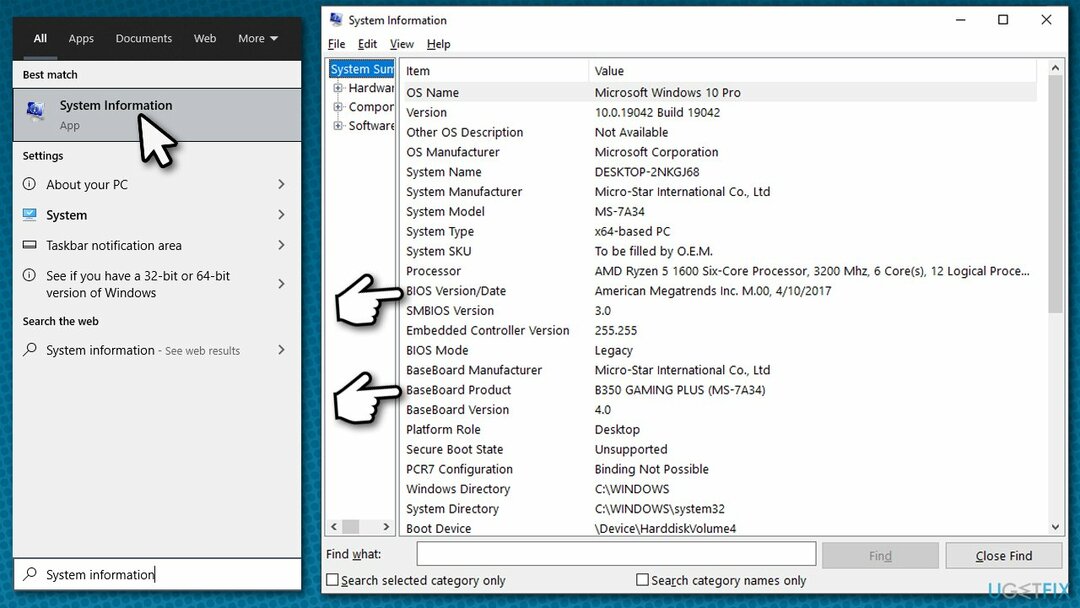
- Отворите свој веб претраживач и посетите званичну страницу свог произвођач матичне плоче
- Идите на Преузимања одељак
- Преузмите одговарајућу верзију БИОС-а за своју матичну плочу и покрените програм за инсталацију
- Рестарт ваш систем када се заврши.
5. Ажурирајте драјвере
Да бисте поправили оштећени систем, морате купити лиценцирану верзију Реимаге Реимаге.
Један од најлакших начина да се уверите да су сви ваши драјвери компатибилни и ажурни је коришћење специјализованог софтвера као што је ДриверФик. Алтернативно, можете преузети најновију верзију ОЕД драјвера на званична веб страница компаније Интел, иако морате да се уверите да користите исправан драјвер за одређени тип уређаја.
6. Ресетујте Виндовс
Да бисте поправили оштећени систем, морате купити лиценцирану верзију Реимаге Реимаге.
Можете ресетовати Виндовс ако вам ниједна од горе наведених метода није помогла да поправите ове БСОД-ове. Пре него што наставите, направите резервне копије ваших личних датотека за сваки случај и искључите спољне уређаје као што су штампачи или камере.
- Кликните десним тастером миша на Почетак и изабрати Подешавања
- Иди на Ажурирање и безбедност одељак и изаберите Опоравак
- Под Ресетујте овај рачунар, кликните на Почети
- Изаберите Задржи моје фајлове и Преузимање у облаку
- Кликните Следећи у следећем позиву
- На крају, кликните Ресетовање.
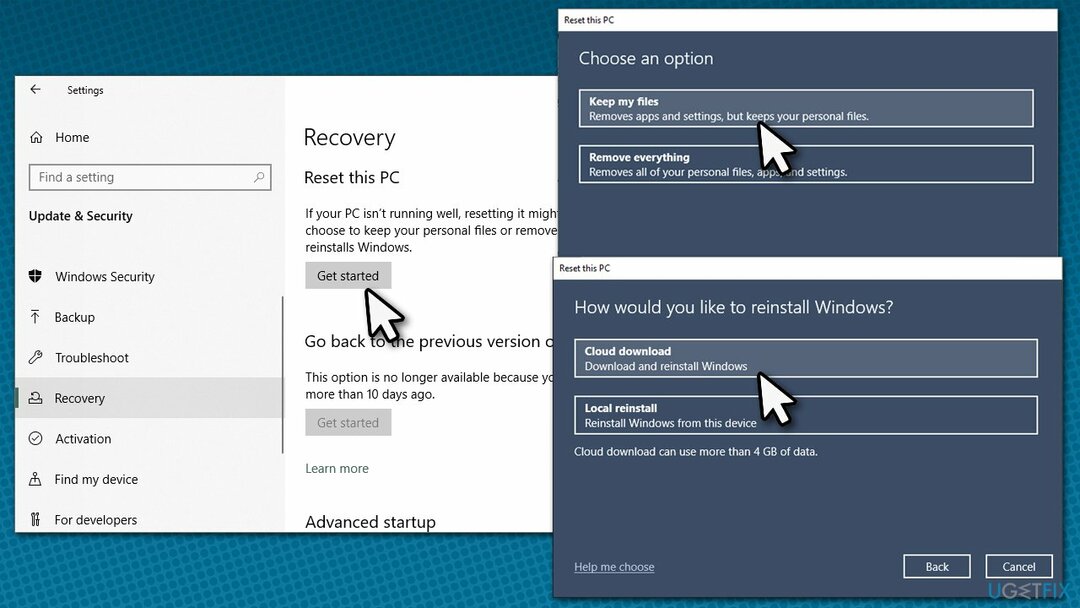
Аутоматски поправите своје грешке
тим угетфик.цом покушава да да све од себе да помогне корисницима да пронађу најбоља решења за отклањање својих грешака. Ако не желите да се борите са техникама ручне поправке, користите аутоматски софтвер. Сви препоручени производи су тестирани и одобрени од стране наших професионалаца. Алати које можете користити да поправите своју грешку су наведени у наставку:
Понуда
урадите то сада!
Преузмите поправкуСрећа
Гаранција
урадите то сада!
Преузмите поправкуСрећа
Гаранција
Ако нисте успели да поправите грешку користећи Реимаге, обратите се нашем тиму за подршку за помоћ. Молимо вас да нам кажете све детаље за које мислите да бисмо требали да знамо о вашем проблему.
Овај патентирани процес поправке користи базу података од 25 милиона компоненти које могу заменити било коју оштећену или недостајућу датотеку на рачунару корисника.
Да бисте поправили оштећени систем, морате купити лиценцирану верзију Реимаге алат за уклањање злонамерног софтвера.

Приватни приступ интернету је ВПН који може спречити вашег Интернет провајдера, влада, и трећим странама од праћења вашег онлајн и омогућавају вам да останете потпуно анонимни. Софтвер обезбеђује наменске сервере за торрентинг и стримовање, обезбеђујући оптималне перформансе и не успоравајући вас. Такође можете заобићи гео-ограничења и прегледати услуге као што су Нетфлик, ББЦ, Диснеи+ и друге популарне услуге стримовања без ограничења, без обзира на то где се налазите.
Напади злонамерног софтвера, посебно рансомваре, далеко су највећа опасност за ваше слике, видео записе, пословне или школске датотеке. Пошто сајбер криминалци користе робустан алгоритам за шифровање за закључавање података, он се више не може користити док се не плати откупнина у биткоинима. Уместо да плаћате хакерима, прво покушајте да користите алтернативу опоравак методе које би вам могле помоћи да повратите барем део изгубљених података. У супротном, такође можете изгубити новац, заједно са датотекама. Један од најбољих алата који би могао да врати бар неке од шифрованих датотека - Дата Рецовери Про.